Índice
O Gmail, o popular serviço de correio eletrónico da Google, pode ser utilizado para enviar mensagens de correio eletrónico a partir do SeaTable. A autenticação da conta Google pode ser feita através de uma palavra-passe da aplicação ou através de OAuth. O OAuth é o método preferido pela Google, mas também é muito mais difícil de configurar. (A autenticação através do nome de utilizador e da palavra-passe do utilizador não é possível com o Gmail).
Autenticação através da palavra-passe da aplicação
Uma palavra-passe de aplicação é um código de segurança de 16 dígitos que as aplicações ou dispositivos podem utilizar para se autenticarem junto da Google e, assim, obterem acesso à sua conta Gmail. Pode criar palavras-passe de aplicações na sua conta Google . As palavras-passe de aplicações só podem ser utilizadas em contas que tenham a autenticação de dois factores activada.
Criação de uma palavra-passe de aplicação
- Abra a gestão de palavras-passe da aplicação do Google - inicie sessão na sua conta Google quando lhe for pedido.
- Introduza um nome, por exemplo, “SeaTable”, e clique em “Criar”.

- Copie a palavra-passe da aplicação gerada para a área de transferência.
Criação da conta de correio eletrónico no SeaTable
Agora precisa de adicionar a sua conta Gmail como terceiro na sua base SeaTable. Para tal, são necessários os seguintes passos:
- Abra as opções da base alargada clicando no ícone de três pontos no canto superior direito.
- Selecione a opção Integração de fornecedores terceiros.
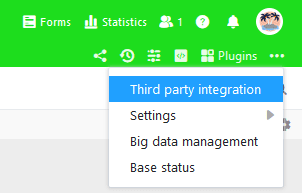
- Clique em Adicionar conta de correio eletrónico.
- Selecione Fornecedor de correio eletrónico genérico como fornecedor de serviços.
- Introduza a seguinte informação:
- Nome da conta: qualquer nome para a conta, por exemplo, “Gmail
- Servidor SMTP: ‘smtp.gmail.com’
- Porta SMTP: ‘587’
- Nome de utilizador: O seu endereço Gmail, por exemplo, “seatable@gmail.com
- Palavra-passe: a palavra-passe da aplicação gerada a partir da cache
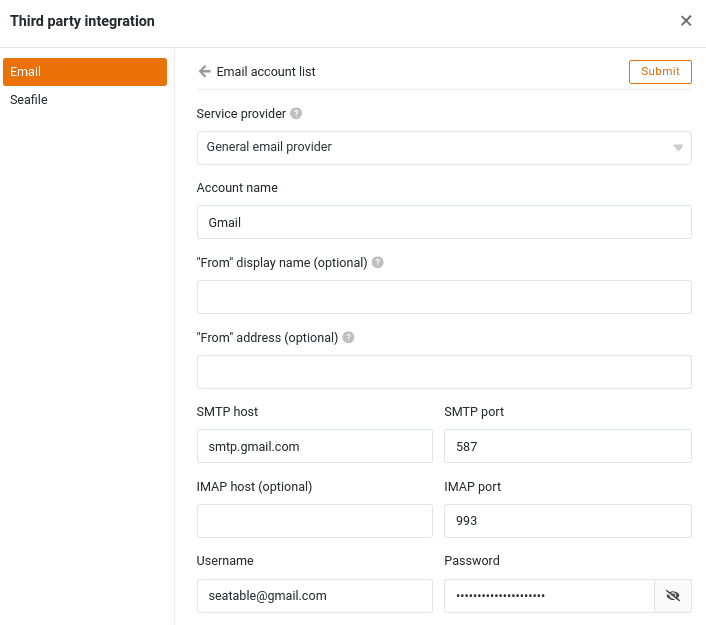
Autenticação via OAuth 2.0
O OAuth 2.0, abreviatura de Open Authorisation 2.0, é um protocolo aberto que permite que as aplicações (Web) acedam de forma segura às contas de utilizador de outras aplicações. Isto significa que um utilizador pode utilizar recursos ou serviços de outra aplicação a partir de uma aplicação, por exemplo, enviar mensagens de correio eletrónico do SeaTable através do Gmail.
Para que o SeaTable aceda a uma conta Gmail através do OAuth 2.0, é necessário criar um ID de cliente e uma chave de cliente na [Consola de Nuvem do Google](<a href=) e guardá-los no SeaTable.
Criação de dados de acesso na Consola Google Cloud
Sendo uma plataforma para programadores, a Consola Cloud parece confusa para os utilizadores normais. Não se deixe impressionar por isso. Com o seguinte guia passo-a-passo, qualquer pessoa pode configurá-la.
- Abra a Consola do Google Cloud e inicie sessão na sua conta Google quando lhe for solicitado.
- Primeiro, crie um novo projeto. Todas as definições descritas abaixo são efectuadas neste projeto. Introduza um nome de projeto (por exemplo, “SeaTable”) e selecione o local de armazenamento. (Se não estiverem definidas organizações, selecione “Nenhuma organização”).
- Permitir que o projeto criado utilize a API do Gmail. Para tal, clique com o rato no campo de pesquisa na parte superior do ecrã, introduza “Gmail API” e clique no resultado de pesquisa correspondente. Ativar a API do Google.
- Todos os passos seguintes são efectuados na plataforma Google Auth. Clique no ícone de sanduíche no canto superior esquerdo e, em seguida, selecione “Todos os produtos” na secção “Soluções”. Na página do produto, clique em “Google Auth Platform”.
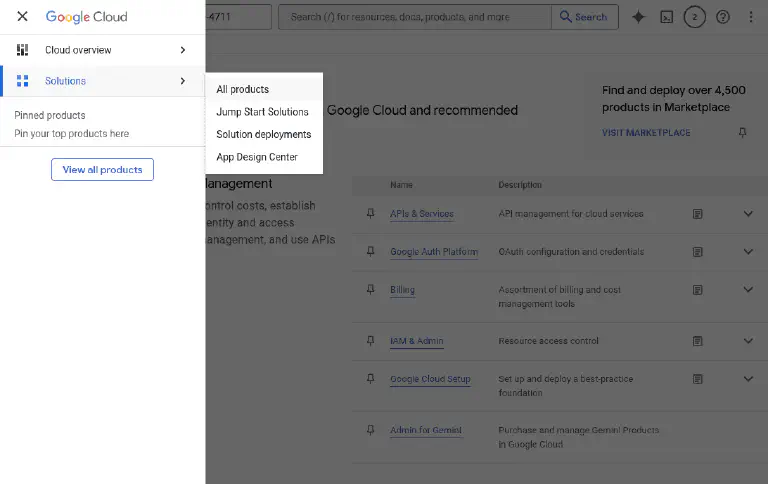
-
Efectue as configurações necessárias na plataforma Google Auth: Introduza um nome de aplicação, um endereço de correio eletrónico de apoio e um endereço de correio eletrónico de contacto (por exemplo, o seu endereço Gmail). Selecione “Externo” como grupo-alvo. Aceite os termos de utilização e finalize a configuração.
-
Clique em “Grupo-alvo” na página de navegação da Google Auth Platform. Adicione o seu endereço de e-mail do Google como um utilizador de teste.
-
Na página de navegação da Google Auth Platform, clique em “Clientes” e crie um cliente OAuth 2.0. Selecione “Aplicação Web” como o tipo de aplicação para o cliente OAuth e introduza um nome (por exemplo, “SeaTable”). Ignore as “Fontes JavaScript autorizadas” e adicione o seguinte URI como “URI de reencaminhamento autorizado”:
https://cloud.seatable.io/oauth/third-party-email-accounts/callback/Se não estiver a utilizar o SeaTable Cloud, substitua cloud.seatable.io pelo nome de anfitrião da sua instância do SeaTable. Role até a parte inferior da página e confirme a criação do cliente OAuth.
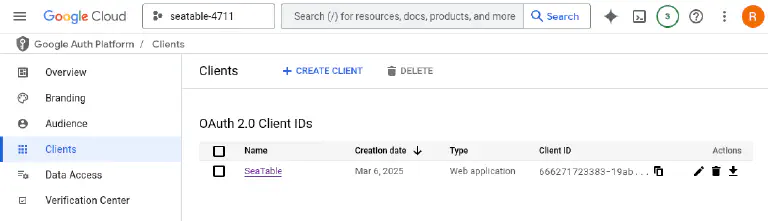
- O cliente recém-criado é agora apresentado na lista de clientes OAuth 2.0. As definições do cliente podem ser apresentadas clicando no seu nome. O ID do cliente apresentado e a chave do cliente são essenciais para a configuração subsequente no SeaTable.
Se cometeu um erro durante a configuração e já não sabe onde está, clique no ícone da sanduíche no canto superior direito. A partir daí, pode navegar de volta para a Plataforma de autenticação do Google.
Criação da conta de correio eletrónico no SeaTable
Agora precisa de adicionar a sua conta Gmail como terceiro na sua base SeaTable. Para tal, são necessários os seguintes passos:
-
Abra as opções da base alargada clicando no ícone de três pontos no canto superior direito.
-
Selecione a opção Integração de fornecedores terceiros.
-
Clique em Adicionar conta de correio eletrónico.
-
Selecione Gmail como fornecedor de serviços.
-
Introduza a seguinte informação:
- Nome da conta: qualquer nome para a conta, por exemplo, “Gmail
- Nome de utilizador: “me”.
- ID do cliente: a chave do cliente do cliente OAuth criado
- Chave de cliente: a chave de cliente do cliente OAuth criado
-
Confirmar a criação da conta de correio eletrónico com autenticação OAuth2.
-
Agora, inicie sessão na sua conta Google na caixa de diálogo que se abre.
-
Clique em “Seguinte” quando for notificado de que esta aplicação não foi verificada e permita o acesso à conta Google.
Envio de e-mails por automatização
Pode então utilizar a conta de e-mail criada na sua Base SeaTable para enviar e-mails através de automatização ou botão .
Se quiser saber mais sobre esta automatização útil, leia o artigo Envio por correio electrónico através de automatização .